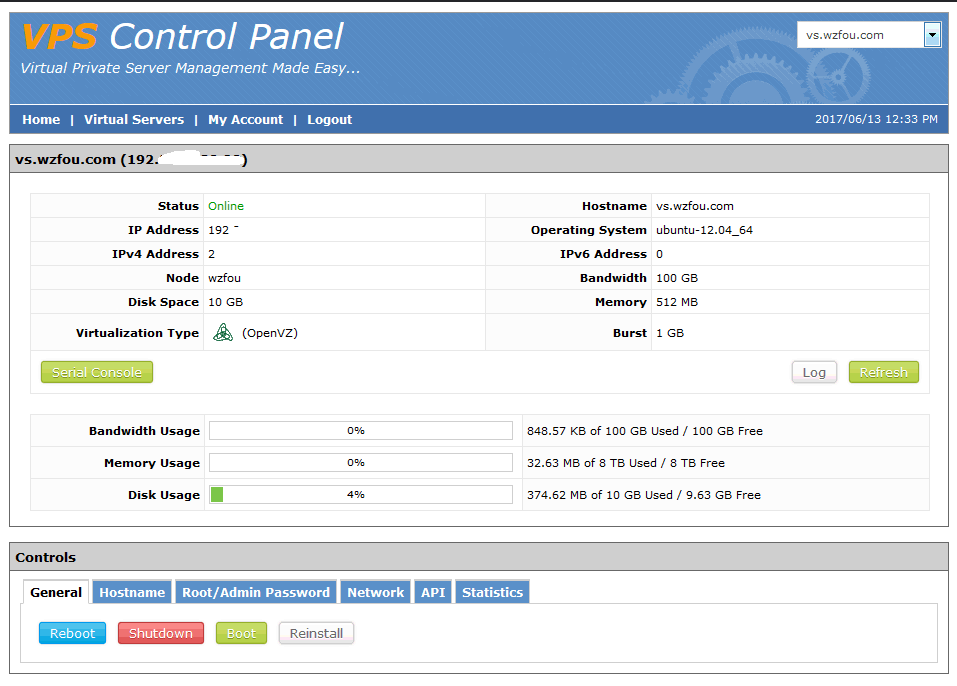
SolusVM هو نظام إدارة ومراقبة مضيف VPS أجنبي قوي عندما نستخدم عادة مضيفات VPS الأجنبية، ربما استخدمنا أيضًا لوحة SolusVM التي تم إنشاؤها بناءً على SolusVM. ومع ذلك، هذا هو في الأساس عميل SolusVM، ويتم استخدام خادم SolusVM لإدارة جميع VPS.
SolusVM يعادل مجموعة من البرامج مثل Cpanel/WHM، ويمكن أن يساعدك في تنفيذ المحاكاة الافتراضية للخادم، وإنشاء وإدارة مضيفي OpenVZ وKVM وXen VPS الجدد، ويمكنك إضافة حسابات بأذونات مختلفة وتعيين النطاق الترددي والذاكرة VPS لمستخدمين مختلفين ووحدة المعالجة المركزية والقرص الصلب والتكوينات الأخرى، وتحميل قالب نظام التشغيل وتثبيته في نفس الوقت.
ستشارك هذه المقالة حل المحاكاة الافتراضية للخادم، وتثبيت SolusVM بسرعة، وتقديم الطرق الأساسية لـ SolusVM لإنشاء VPS، وإضافة IP، وتعيين الأذونات، وإضافة حزم VPS. إذا كنت ترغب في معرفة المزيد حول تقنية المحاكاة الافتراضية للخادم، فمن الأفضل دراسة الوثائق الفنية بعناية على الموقع الرسمي، والتي ستكون أكثر منهجية.

ملاحظة: تم التحديث في 3 سبتمبر 2018، يمكن أيضًا استخدام SolusVM لفتح NAT VPS، وهو مناسب بشكل خاص لنقص موارد IP أو توفير التكاليف. للتعرف على الطريقة، راجع: استخدم SolusVM لفتح NAT VPS المضيف على الخادم/VPS- قم بدمج WHMCS وابدأ في بيع NAT VPS.
ملاحظة: تم التحديث في 2 نوفمبر 2018، يمكن للأصدقاء الذين لم يستخدموا خادمًا مستقلاً تعلم كيفية استخدام IPMI لتثبيت نظام التشغيل على خادم مستقل: يستخدم الخادم المستقل IPMI لتثبيت البرنامج التعليمي الرسومي لنظام التشغيل - استخدام iKVM وتقسيم القرص الصلب وتثبيت ISO.
1. تركيب لوحة إدارة SolusVM
لوحة SolusVM ليست لوحة مجانية، بل هي منتج مدفوع الأجر. وينقسم ترخيصها إلى نوعين: التحكم الرئيسي والتحكم. سعر التحكم الرئيسي هو 10 دولارات أمريكية شهريًا، والرقابة 2.5 دولار أمريكي. بشكل عام، تحتاج إلى تثبيت خادم رئيسي واحد على الأقل. إذا كان لديك عدة خوادم مستقلة، فيمكنك إضافة العديد من الخوادم التابعة، حتى تتمكن من إنشاء مجموعة خوادم خاصة بك.
ملاحظة: تم التحديث في 21 نوفمبر 2018، عملية تثبيت SolusVM التي تمت مشاركتها في هذه المقالة قديمة للحصول على الإصدار الجديد من عملية التثبيت، يرجى الرجوع إلى: البرنامج التعليمي لرسومات تثبيت SolusVM وطريقة فتح مضيف KVM VPS. - التحكم الرئيسي في SolusVM وعملية التثبيت الخاضعة للرقابة.
1.1 أمر تثبيت SolusVM
الموقع الرسمي لـ SolusVM:
- الصفحة الرئيسية الرسمية: http://solusvm.com/
أنظمة التشغيل التي يدعمها SolusVM هي CentOS 5/6 وRHEL 5/6 وScientific Linux 5/6. أمر التثبيت السريع الخاص به هو كما يلي:
wget http://soluslabs.com/installers/solusvm/install
chmod 755 install
./install
2.1 العرض التوضيحي لعملية تثبيت SolusVM
سيطلب منك أولاً إصدار نظام التشغيل الخاص بك.

الخطوة التالية هي تحديد إصدار SolusVM، الإصدار الافتراضي هو 1.
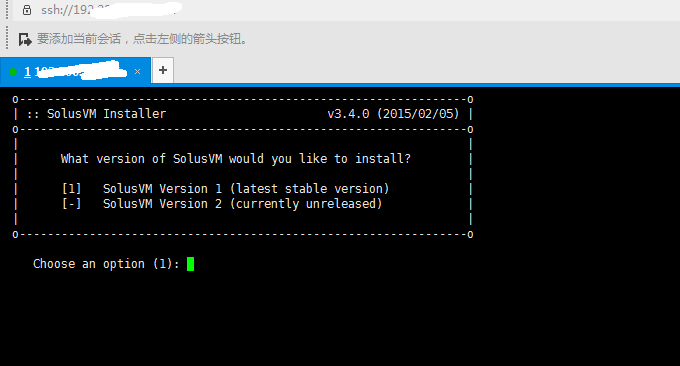
ثم حان الوقت لتحديد نقطة المرآة افتراضيًا، سيتم تحديدها تلقائيًا.

الخطوة الأخيرة هي اختيار ما إذا كنت تريد تثبيت محطة التحكم الرئيسية أو المحطة التابعة.
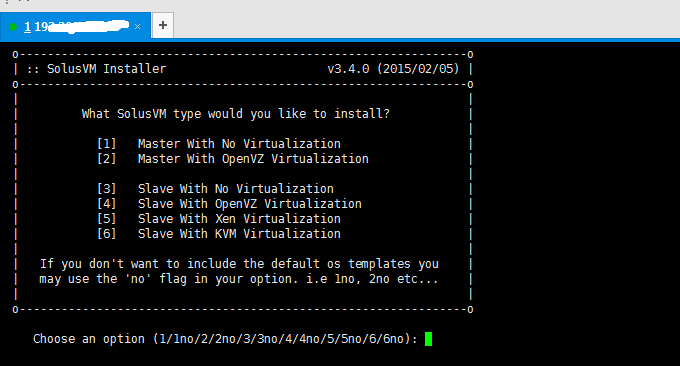
يعد تثبيت SolusVM أيضًا سريعًا جدًا، ويمكن إكماله في حوالي عشر دقائق. بعد نجاح التثبيت، سترى عنوان تسجيل الدخول لـ SolusVM، والحساب الافتراضي وكلمة المرور هما apsadmin.

2.3 الأشياء التي يجب القيام بها بعد تثبيت SolusVM
بعد تثبيت SolusVM، يمكنك رؤية هذه المطالبة:
قم بتحرير /boot/grub/grub.conf وتأكد من ضبط الخادم على التمهيد في نواة OpenVZ.
يرجى ضبط SELINUX=disabled في /etc/selinux/config قبل إعادة التشغيل.
أنت بحاجة إلى التحقق مما إذا كان SELINUX قد تم إيقاف تشغيله على الخادم الخاص بك وما إذا كان /boot/grub/grub.conf قد تم تعيينه على OpenVZ kernel.
2. البرنامج التعليمي لاستخدام SolusVM
كما ذكرنا سابقًا، يعد SolusVM برنامجًا مدفوعًا، ويلزمك الانتقال إلى موقع SolusVM الرسمي لشراء ترخيص، ومع ذلك، يوفر SolusVM الآن ترخيصًا تجريبيًا لمدة شهر واحد مجانًا، ويمكنك التقديم مباشرة عبر الإنترنت.
2.1 تفعيل لوحة SolusVM
انتقل إلى الموقع الرسمي لتقديم طلب للحصول على ترخيص.
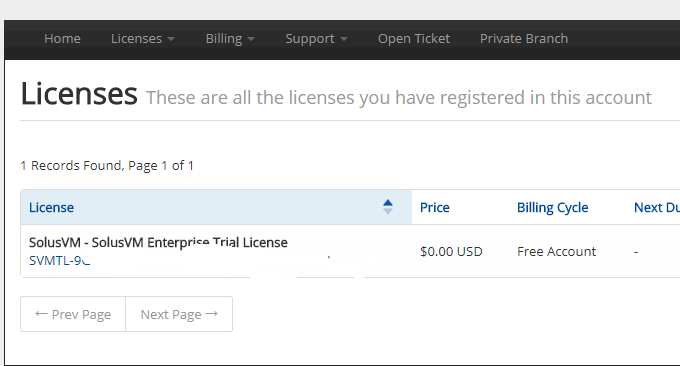
بعد الحصول على الترخيص، يمكنك فتح عنوان تسجيل دخول مسؤول SolusVM، المشابه لـ: IP+5353/admincp، وإدخال الحساب الافتراضي وكلمة المرور.
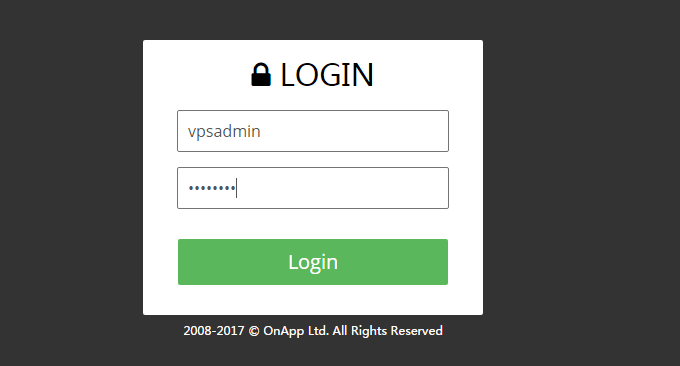
بعد إدخال تنشيط الترخيص بنجاح، هذه هي لوحة إدارة SolusVM، والتي تتضمن بشكل أساسي الأجهزة الافتراضية والمستخدمين والتوزيع وعناوين IP والعقد والحزم والوسائط والإعدادات وما إلى ذلك. (اضغط للتكبير)
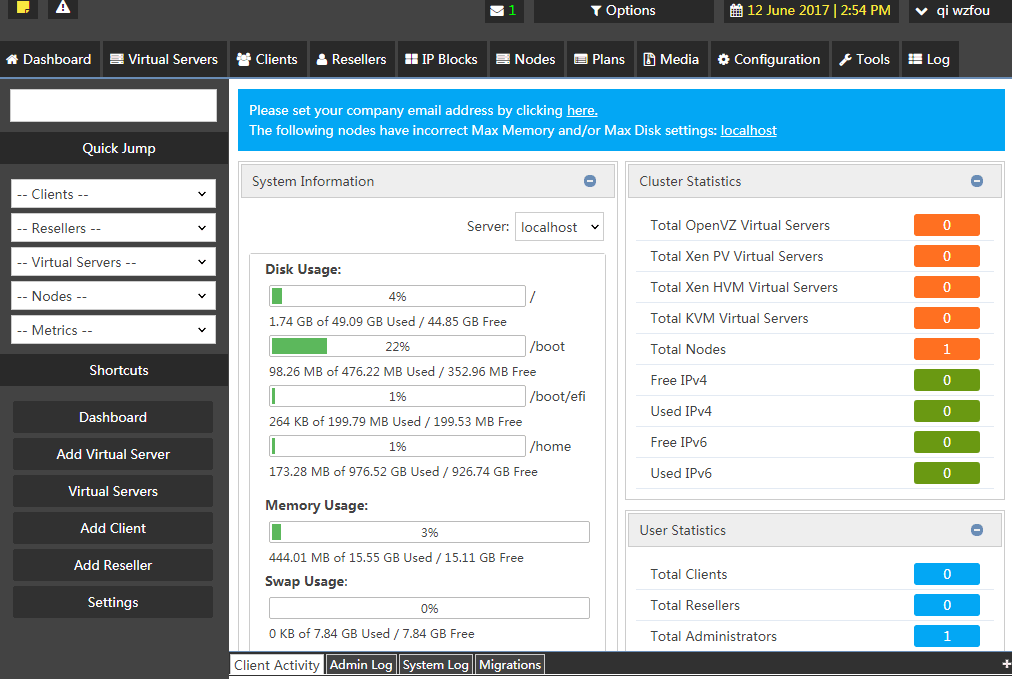
أول شيء عليك القيام به بعد تسجيل الدخول إلى SolusVM هو تغيير كلمة المرور الافتراضية للمسؤول، ويمكن العثور على تغيير كلمة المرور هذا في الإعدادات - المسؤول.

2.2 أضف عنوان IP
أدخل "عنوان IP"، وانقر فوق "إضافة"، وأدخل البوابة وNS والعقدة المقابلة وجميع عناوين IP الخاصة بك، وقم بالتأكيد.
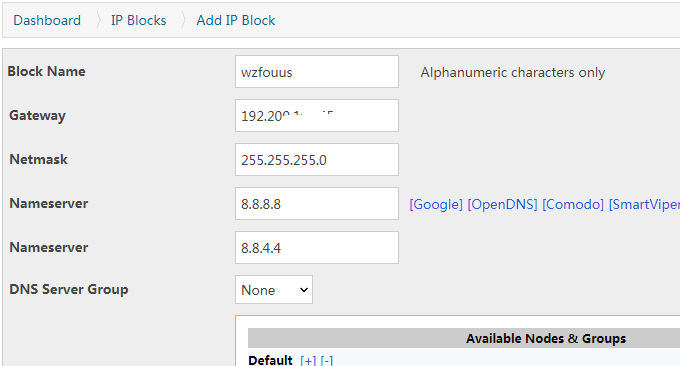
بعد إضافة عنوان IP بنجاح، يمكنك أيضًا معرفة عناوين IP التي لم يتم تعيينها وتلك التي يمكن استخدامها في قائمة IP.
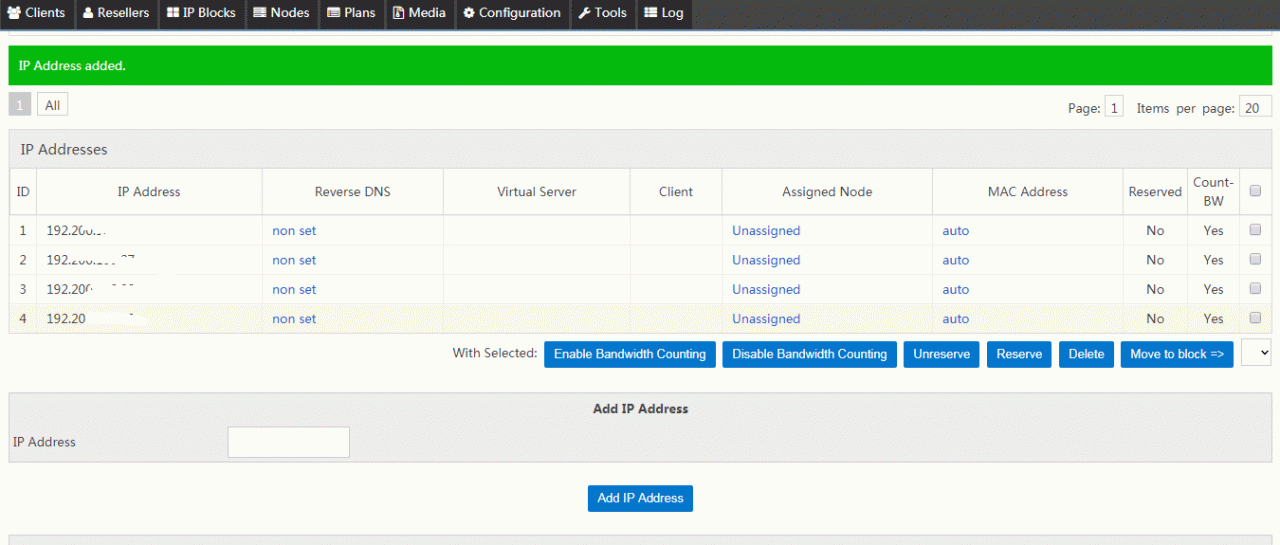
2.3 أضف مستخدمًا
إذا كنت تريد أن يتم استخدام مضيف VPS الافتراضي بواسطة أشخاص آخرين، فيمكنك إنشاء حساب لهم والسماح لهم بتسجيل الدخول وإدارة VPS الخاص بهم، ويمكن العثور على هذه الوظيفة في عنصر "المستخدم".

2.4 إعداد حزمة VPS
حزمة VPS هذه مخصصة بشكل أساسي لإعداد VPS على دفعات. يمكنك إعداد ذاكرة VPS والقرص الصلب وعرض النطاق الترددي ووحدة المعالجة المركزية والحزم الأخرى مسبقًا. (اضغط للتكبير)
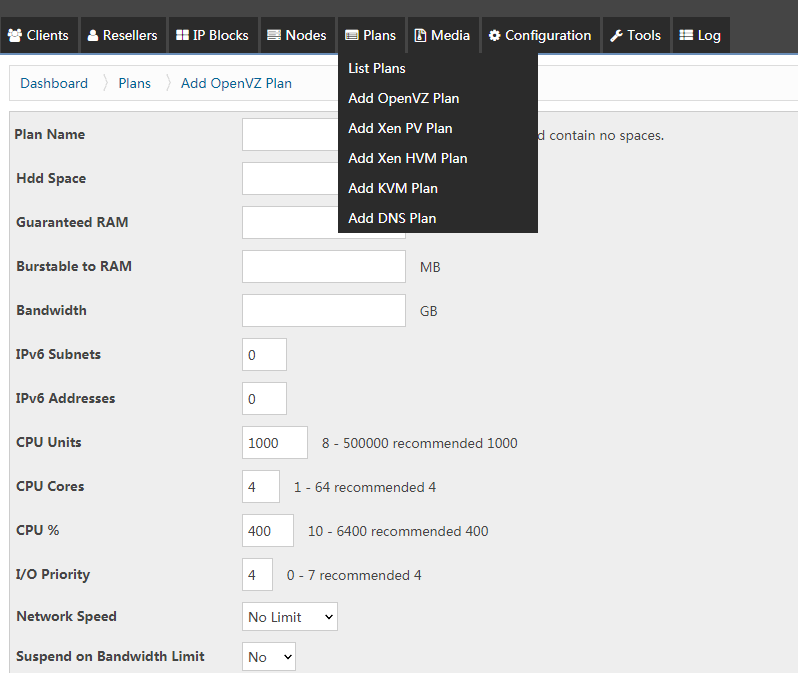
2.5 افتح VPS
بعد الانتهاء من العمليات المذكورة أعلاه، انتقل إلى عنصر الجهاز الظاهري وانقر فوق "إضافة".
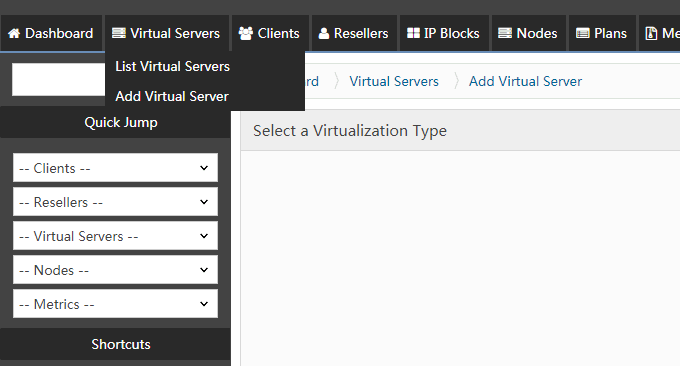
اختر OpenVZ وKVM وXen VPS إذا لم يتم تكوين KVM وXen بشكل صحيح، فيمكنك اختيار OpenVZ أولاً.

تحديد العقدة.

اختر نظام التشغيل وعنوان IP واسم المجال وما إلى ذلك لخادم VPS الخاص بك.
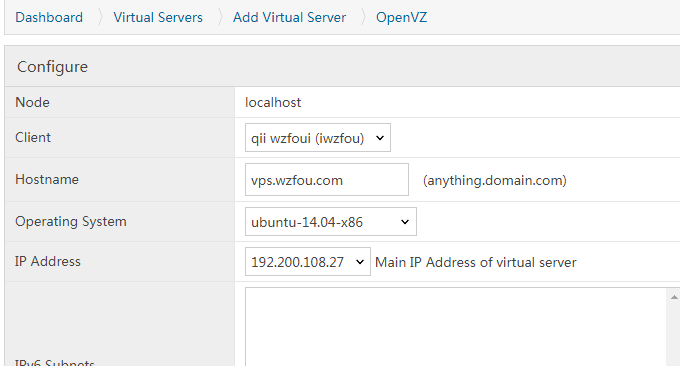
بعد التأكيد، يمكنك أن ترى أنه تم إعداد مضيف VPS بنجاح.
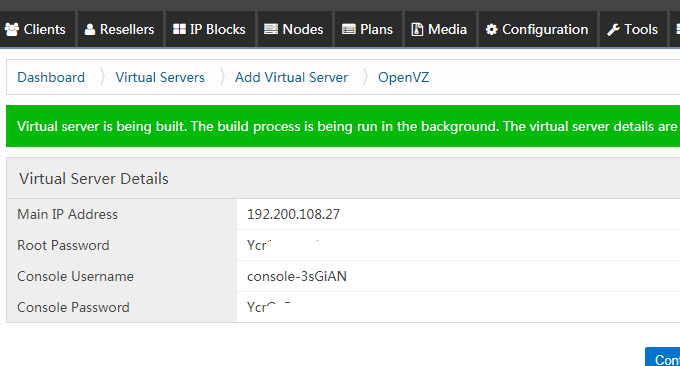
3. عدة مشاكل في استخدام SolusVM
عملية تثبيت واستخدام SolusVM بسيطة للغاية، فأنت بحاجة إلى اختيار خادم مستقل للتثبيت. ولم أواجه أية مشكلات في اختبار CentOS 6. إذا واجهت مشكلات مع الإصدارات الأخرى، فيمكنك الرجوع إلى الوثائق الرسمية للحصول على تحليل مفصل مشاكل محددة. فيما يلي بعض المشكلات التي واجهتها أثناء التثبيت والاستخدام كمرجع لك:
3.1 كيفية إيقاف تشغيل SELinux
قم بتنفيذ الأمر: /usr/sbin/sestatus -v لمعرفة ما إذا كان محظورًا أم لا. إذا لم يكن الأمر كذلك، فقم بتحرير: vim /etc/selinux/config وقم بتغييره إلى SELINUX=disabled.
[root@192-200-108-26 ~]# vim /etc/selinux/config
# This file controls the state of SELinux on the system.
# SELINUX= can take one of these three values:
# enforcing - SELinux security policy is enforced.
# permissive - SELinux prints warnings instead of enforcing.
# disabled - No SELinux policy is loaded.
SELINUX=disabled
# SELINUXTYPE= can take one of these two values:
# targeted - Targeted processes are protected,
# mls - Multi Level Security protection.
SELINUXTYPE=targeted
3.2 فشل في إنشاء VPS
سيكون هناك هذا الخطأ في موجه SolusVM: لم يتم العثور على الدليل /proc/vz، بافتراض أن نواة غير OpenVZ، افتح الملف: /boot/grub/grub.conf وتحقق مما إذا كان OpenVZ مضبوطًا على الوضع الافتراضي = 0 في السطر الأول .
قد تحتوي أنظمة التشغيل المختلفة على grub.conf في مواقع مختلفة، يرجى استخدام الأمر التالي للبحث عنه:
[root@196 ~]# find / -name grub.conf
/boot/efi/EFI/redhat/grub.conf
/etc/grub.conf
3.3 بوابة إعدادات Linux وIP
لعرض عنوان IP الخاص بالجهاز وDNS والبوابة والتوجيه وغيرها من المعلومات على Linux، يمكنك استخدام الأمر التالي:
1.ifconfig -a 和 cat /etc/resolv.conf
2.netstat -rn
3.cat /etc/sysconfig/network
4.cat /etc/sysconfig/network-scripts/ifcfg-eth0
5.traceroute
6.ip route show
7.route -n
تعيين IP. نفذ: vi /etc/sysconfig/network-scripts/ifcfg-eth0، وبعد ذلك يمكنك رؤية الكود كما يلي:
DEVICE=eth0
BOOTPROTO=static
ONBOOT=yes
HWADDR=00:16:36:66:a3:ec
IPADDR=10.0.0.11
NETMASK=255.255.255.0
GATEWAY=10.0.0.1
TYPE=Ethernet
USERCTL=no
IPV6INIT=no
PEERDNS=yes
التعليمات ذات الصلة هي كما يلي:
1.BOOTPROTO=static يعني تعيين عنوان IP ثابت يدويًا، لا حاجة للحصول على (static/dhcp/bootp) تلقائيًا
2.USERCTL=no لا يسمح ببرامج غير الجذر المستخدمين للتحكم في الجهاز
3.PEERDNS=no لا تقم بتعديل /etc/resolv.conf (في حالة استخدام DHCP، نعم هو الخيار الافتراضي)
4 .TYPE=نوع Ethernet
5.بوابة البوابة
6.قناع NETMASK
7.ONBOOT=نعم سيتم تحميله تلقائيًا بعد التشغيل وإعادة التشغيللا يوفر Red Hat ملف /etc/resolv.conf افتراضي، ويتم إنشاء محتوياته ديناميكيًا بناءً على الخيارات المقدمة أثناء التثبيت.
تعديل البوابة. نفذ: vim /etc/sysconfig/network لإضافة جزء من معلومات البوابة.
GATEWAY=192.168.1.1
تعديل DNS. نفذ: vim /etc/resolv.conf لإضافة معلومات DNS.
nameserver 192.168.1.1
3.4 كيفية تحميل نظام التشغيل
يحتوي SolusVM على CentOS 5 فقط بشكل افتراضي، ولكن يمكننا إضافة نظام التشغيل Linux مباشرة. يمكن تنزيله هنا: https://openvz.org/Download/template/precreated
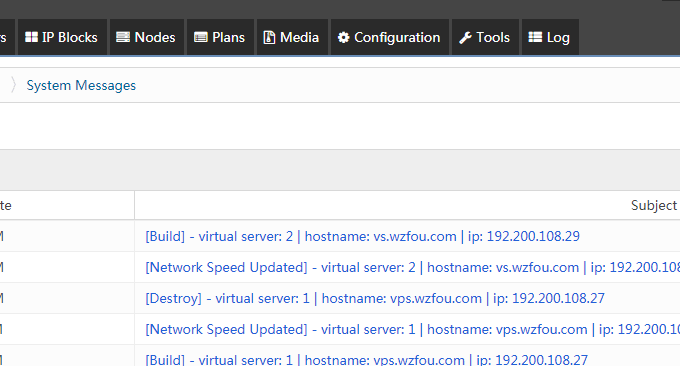
قم بتنزيل نظام التشغيل لهذه الصفحة إلى: /vz/template/cache، لكن لا تقم بفك ضغطه.
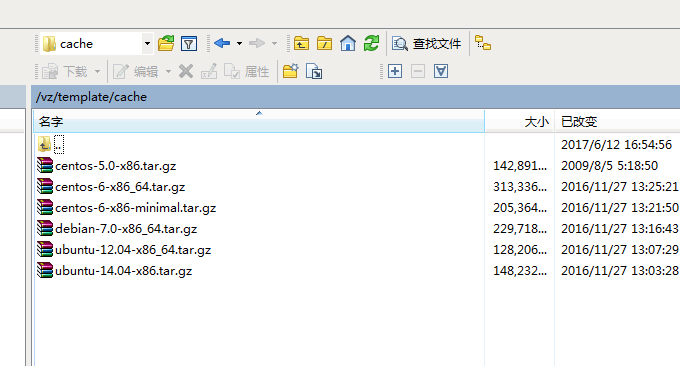
في هذا الوقت، يمكنك اختيار المزيد من أنظمة التشغيل عند إنشاء VPS.
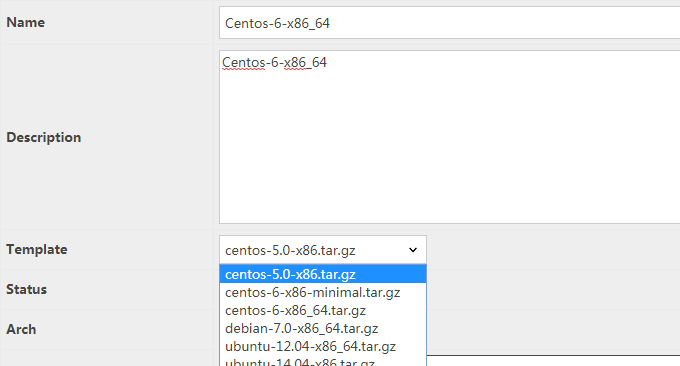
4. ملخص
عنوان تسجيل الدخول لـ VPS لإدارة مستخدم SolusVM هو: http://IP:5353. الحساب وكلمة المرور هما الحسابان اللذان قمت بإنشائهما للتو.

هذه هي واجهة إدارة عميل SolusVM، وهي نفس لوحة VPS SolusVM التي نستخدمها عادةً، ويمكن تحقيق إعادة تثبيت VPS وإيقاف التشغيل وإعادة التشغيل وما إلى ذلك. (اضغط للتكبير)
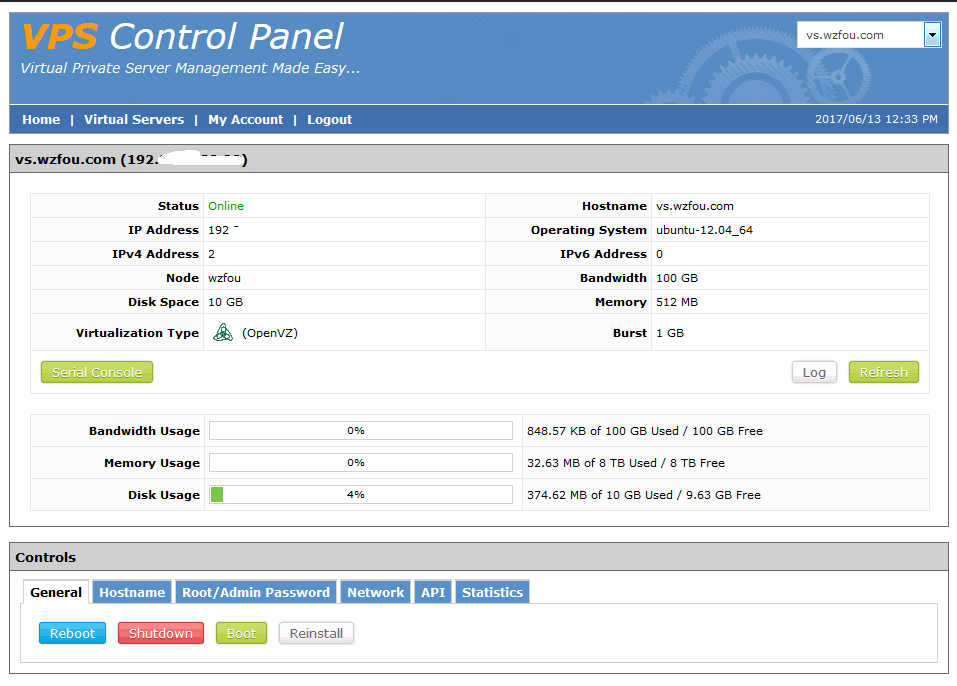
أود أن أعرب عن امتناني لجميع الأصدقاء الذين اهتموا بي مؤخرًا. فيما يتعلق باتجاه التحديث المستقبلي ومحتوى المدونة، يمكنك أيضًا إلقاء نظرة: وداعًا - تلك الرحلة القبلية التي استمرت 8 سنوات، مرحبًا - الثبات المجهول على وشك البدء: هل تريد حفر الموقع؟
